Taky jste se nechali nachytat a použili drag & drop pro vytažení fotek či screenshotu z Fotek na Macu do nějaké aplikace a pak se divili, proč tam máte jen miniatury? No, to je prostě Apple a tohle je něco co nezměníte. Prý je to jen náhled proto, abyste to mohli sdílet.
Ještě horší je to u videa, to při pokusu o přetažení skončí jenom jako obrázek. Snadno se necháte nachytat při snaze přetáhnout video při vkládání na sociální sítě.
Apple tady háže klacky pod nohy i tím, že odmítá přímo ukazovat typ souboru a rozměry fotek. Sice lze tyto informace zjistit, ale opět to doprovází zbytečně komplikované postupy.
Výsledek tohoto podivného chování je velmi často vidět v e-mailech, kam lidé bez znalosti věco přetáhnou jenom náhled fotky, ačkoliv potřebovali poslat plnou podobu.
Jak toto řešit?
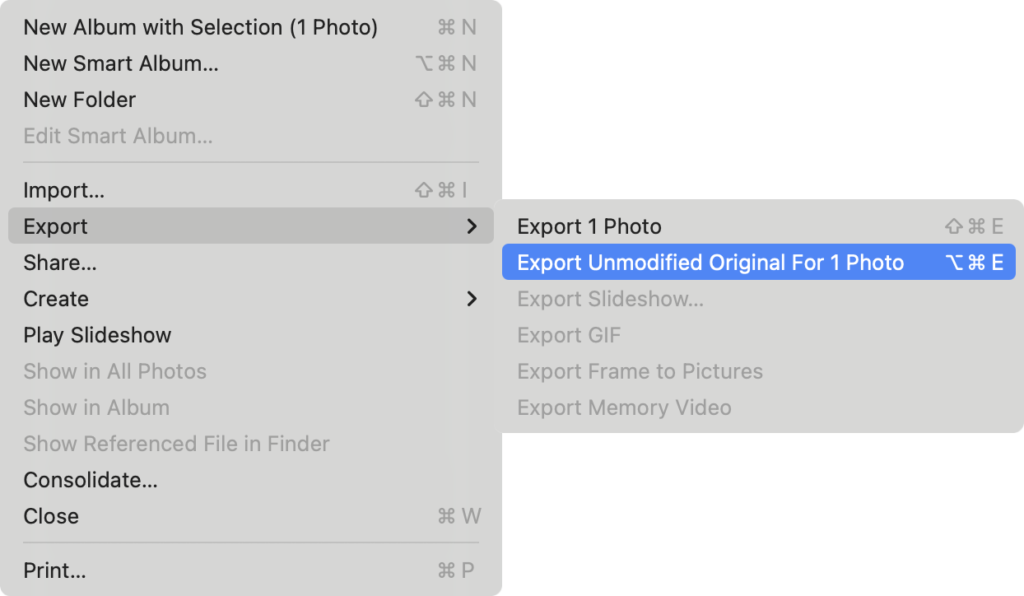
Možnost první: Musíte použít File -> Export Unmodified (nebo obecně Export) a projít několika kroky dialogu pokaždé, když chcete z Fotek dostat použitelnou fotku. Netřeba asi dodávat, že tahle cesta je absurdně komplikovaná. A mimochodem, přesně tohle musáte použít, pokud z Fotek chcete dostat HEIC/HEIF podobu pro uložení kamkoliv jinam.
Možnost druhá: Přetáhněte to do Finderu, někam na disk v počítači, protože tam se přetáhne původní fotka/video (ale ne HEIC/HEIF). A teprve potom si to přetáhněte tam kam to patří.
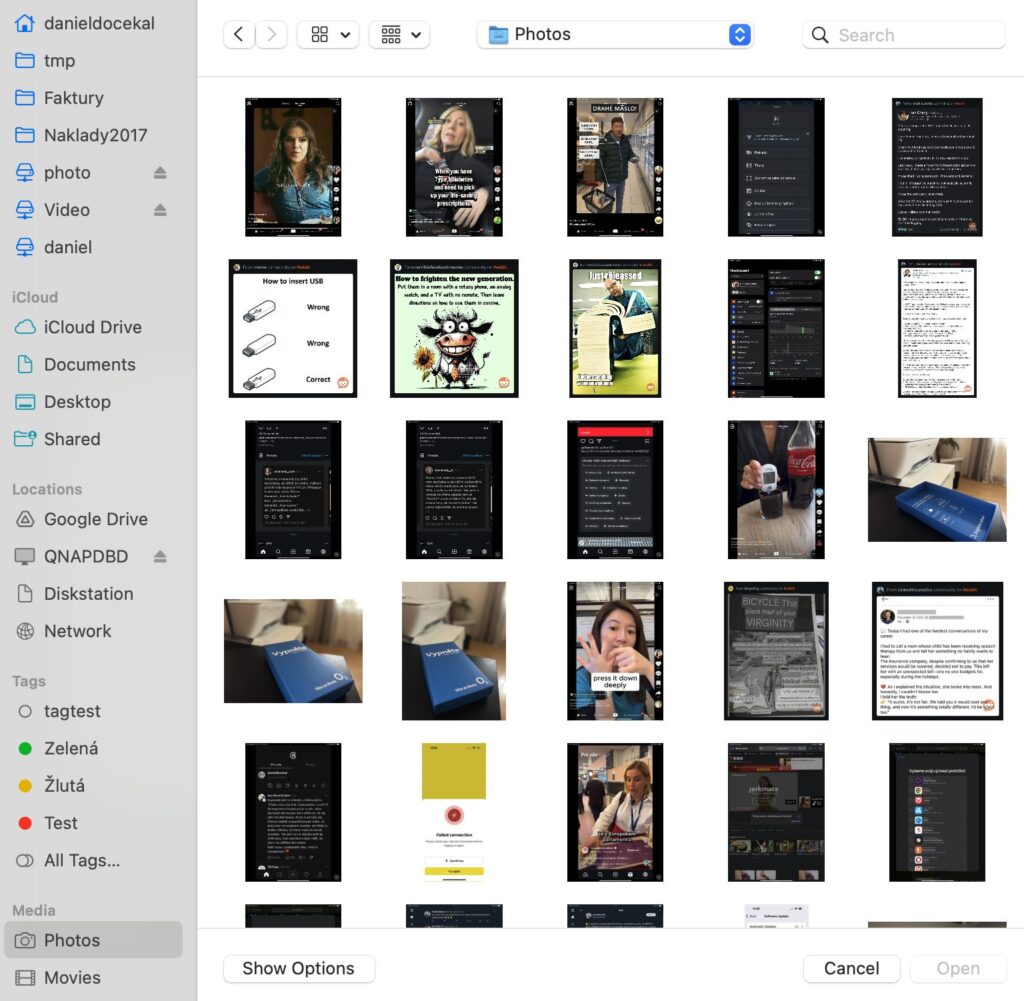
Možnost třetí: Nepřetahujte, ale ve vkládacím dialogu si vyberte vkládání fotky/videa a v okně budete mít vlevo na konci možnost vybrat Photos. To dialogové okno je sice bez možností pořádného náhledu (fakt je to zcela bídně řešené), ale nějak tu fotku či video najdete. A po výběru dojde k exportu (a případné konverzi formátu) a vložení v plné podobě.
Další tipy týkající se Mac OS
-
TIP#2078: Co je to iCloud Private Relay (Soukromý přenos)?
iCloud Private Relay je funkčnost dostupná od iOS/iPad OS 15 a macOS Monterey a slouží k ochraně soukromí v Safari (důležité, jinde to totiž nefunguje). Vše co v Safari navštívíte a děláte…
-
TIP#2077: Mám si pořídit placený antivir? Stačí ty zdarma?
Antivir je povinná výbava pro Windows a rozhodně neuškodí to takto brát i pro Mac OS. Pro Linux je to s otazníky, ale když už ne povinně, tak se tam alespoň hodí.…
-
TIP#2076: Trápí vás změny jasu na Mac/MacBooku? Vypněte si to a nastavujte si jas ručně
Pokud máte MacBook vybavený světelným čidlem, tak při změně světelných podmínek dochází k automatické změně jasu. Velmi často k takové, kterou vůbec nechcete, jak už to tak u automatických věcí tohoto druhu…
-
TIP#2071: Jak na Mac OS maximalizovat okno
Ovládání oken jsme tu už probírali v Jak je to s ovládacími prvky a ovládáním oken na Mac OS a o zeleném ovládacím prvku vlevo nahoře už tam řeč byla. Slouží k…
-
TIP#2066: Proč nejde Mac/MacBook uspat?
Nejde vám uspat Mac? Brání se zavření víka nebo volby Sleep/Uspat? Mrkněte do Activity Monitor/Monitor aktivity na CPU a v menu Zobrazení s vyberte Sloupce a úplně dole je Zabránit uspání. Související…
-
TIP#2065: Jak na Mac OS vypnout Spotlight a čím (a jak) ho nahradit
Spotlight je velmi užitečný pomocník, osobně ho používám prakticky vždy, když chci spustit nějakou aplikaci, kterou nemám v Docku. Stačí si pamatovat její jméno a cmd+mezera vyvolá Spotlight (vyhledávací políčko) kde prostě…
-
TIP#2062: Jak na Apple AirTag: Pokročilejší věci a otázka soukromí
Apple Watch původně nepodporovaly AirTagy. Najít/Find My na hodinkách ale byla doplněno o Find Items/Najít předměty a můžete je tedy používat pro hledání. Související příspěvky TIP#2061: Jak na Apple AirTag: Jak najít…
-
TIP#2061: Jak na Apple AirTag: Jak najít AirTag (předmět s AirTagem)
Spustíte si Najít/Find My a vyberte si záložku Předměty/Items – tam uvidíte všechny vaše AirTagy a jejich polohu. Ten který chcete hledat si můžete otevřít (kliknutím na ikonku nebo ze seznamu). Související…
-
TIP#2060: Jak na Apple AirTag: Zprovoznění nového AirTagu a k čemu to slouží
Apple AirTag je malý disk, který je možné vyhledávat s pomocí dalších zařízení od Apple, tedy zejména iPhone, iPadu a Mac/MacBook počítačů. Můžete si ho koupit jednotlivě nebo v balení po čtyřech…
-
TIP#2059: Jak na Mac OS nainstalovat font/fonty
Nainstalovat jeden font na Mac OS je snadné – zobrazte si soubor ve Finderu a prostě ho otevřete. Nebo Vyvolejte kontextové menu (cmd+pravé tlačítko) a vyberte Otevřít v aplikaci -> Kniha písem.…
-
TIP#2054: V MacOS Monterey je nově pomůcka pro měření kvality sítě
V Mac OS 12 Monterey se objevila v příkazové řádce pomůcka networkQuality – umožňuje měřit rychlost síťového připojení (stahování a odesílání) a také něco, čemu Apple říká Responsivess/responzivnost (RPM). Související příspěvky TIP#1357:…
-
TIP#2049: Jak najít hesla uložená na Macu. Novinka od Mac OS 12 Monterey
Už jsme to tu probírali v Kde a jak v iPhone, iPadu a Mac/MacBooku najdu uložená hesla? ale s příchodem Mac OS 12 Monterey je tu malá změna. Hesla jsou sice nadále…
-
TIP#2044: Co to na Mac OS znamená “Přemístěné položky/Relocated Items” a co s nimi?
Možná jste na to narazili při aktualizaci na Mac OS 12 Monterey (nebo při jiné předchozí aktualizaci). Na ploše se vám objevily Přemístěné položky/Relocated Items – složka (respektive shortcut/odkaz na složku), ve…
-
TIP#2039: Jak na Mac OS (Linuxu i Windows) převést QuickTime (MOV) na MP4?
Tyhle věci stále Apple strašně neochotně řeší. Záznam obrazovky ukládá video jako QuickTime, takže pokud ho chcete použít kdekoliv jinde, tak ho musíte převést na MP4. Což QuickTime aplikace prostě neumí. Uměla…
-
TIP#2037: Jak z (nejen) Windows přistupovat vzdáleně na Mac/MacBook
Mohlo by se hodit, ať už opravdu na dálku (tedy někde přes síť či Internet) nebo jenom doma kdy používáte Windows i MacBook. Související příspěvky TIP#2824: NoMachine znáte? Pro vzdálený přístup na…



















